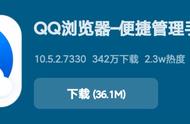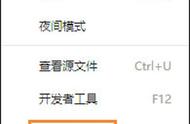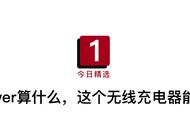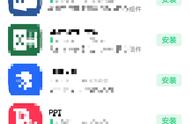听不见
有时候在电脑通过HDMI接口输出画面之后,电脑上声音突然没了,在笔记本上,不论是通过AUX 线连接还是笔记本扩音器都没有声音了。这是什么原因呢?下面我们一起来分享一下如何解决处理。
首先我们来发现一下问题:连接电视或者连接带扩音器的投影时,声音又能在电视或投影上发出来了。一般情况下接上HDMI声音会自动切换HDMI接口输出,所以我们需要做的就是将播放设备重新设置一下就可以了。
具体步骤方法一:适用于win7、win10、MAC
一、在右下角“音量”图标上单击右键选择“声音”。

音量菜单
二、在声音界面选择“播放”选项卡,在需要的“播放设备”上单击右键选择“设置为默认设备”后点击“确定”完成。(不知道该选哪项可以逐一试验过来)

播放设备
方法二:适用于win10
一、在右下角“音量”图标上单击右键选择“打开声音设置”。

音量菜单
二、根据实际使用情况,在声音设置界面右侧将“选择输出设备”重新选择即可。(不知道该选哪项可以逐一试验过来)

声音设置
,